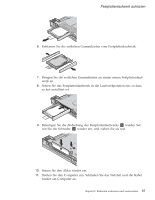Lenovo ThinkPad X60s (German) Service and Troubleshooting Guide - Page 43
Festplattenlaufwerk, aufrüsten
 |
View all Lenovo ThinkPad X60s manuals
Add to My Manuals
Save this manual to your list of manuals |
Page 43 highlights
Akku austauschen Anmerkung: Für einige ThinkPad-Modelle ist ein Abstandshalter erforder- lich. 6. Schieben Sie die Sperre am Akku zur Seite, um sie zu verriegeln. 7. Drehen Sie den Computer wieder um. Schließen Sie das Netzteil und die Kabel wieder am Computer an. Festplattenlaufwerk aufrüsten Wichtig Lesen Sie das Handbuch Sicherheit und Gewährleistung, bevor Sie das Festplattenlaufwerk austauschen. Sie können die Speicherkapazität Ihres Computers erhöhen, indem Sie Ihr gegenwärtiges Festplattenlaufwerk gegen ein Laufwerk mit höherer Speicherkapazität austauschen. Neue Festplattenlaufwerke erhalten Sie von Ihrem zuständigen Reseller oder Lenovo Vertriebsbeauftragten. Anmerkungen: 1. Sie sollten das Festplattenlaufwerk nur entnehmen, wenn Sie die Speicherkapazität erhöhen möchten oder das Laufwerk repariert werden soll. Die Laufwerkanschlüsse und die Laufwerkposition sind nicht für einen häufigen Austausch des Festplattenlaufwerks gedacht. Kapitel 5. Einheiten aufrüsten und austauschen 35